Android版エアドロップ「ニアバイシェア」の使い方&注意点を解説
2021年6月10日(木)

iPhoneには「AirDrop(エアドロップ)」という、近くにいる人とさまざまなデータを共有できる機能があります。お手軽にデータ交換ができるため人気を集めていましたが、あくまでiPhoneに限定された機能でした。
しかし、ついにAndroidにも「Nearby Share(ニアバイシェア)」という機能が搭載されました。この記事では、Android版エアドロップとしても知られる「Nearby Share(ニアバイシェア)」とはどのような機能か、使い方や設定方法についてご紹介します。
Android版エアドロップ「Nearby Share(ニアバイシェア)」が便利!
エアドロップとは、iOS(iPhone)に搭載されているファイル共有機能のことです。周辺にいるユーザーとファイルデータを共有できる仕組みで、スマホ1つで簡単にデータのやりとりができるため、その手軽さから人気を集めている機能です。
近くのユーザーと写真や動画、URLやテキストなどさまざまなファイルを共有できるものの、あくまでiOSに限定されていたため、Androidスマホで利用することはできませんでした。
そんな中、ついにAndroidでも使えるAndroid版エアドロップとして「Nearby Share(ニアバイシェア)」の実装が開始。2020年の8月頃から徐々にAndroid端末へ導入され、現在ではAndroid版エアドロップとして、似た手順でファイルを共有することができます。
ニアバイシェアの概要とは?
ニアバイシェアは、連絡先を知らない相手とでも、手軽に通信できる機能です。写真や動画などさまざまなファイルを気軽に共有することができます。iOSに搭載されたエアドロップと似た方法でファイル共有ができるため、Android版エアドロップとも呼ばれています。
相手にアドレスなどの個人情報を教える必要もないため、プライバシーを守りつつファイルを共有できることが特長です。
- ニアバイシェアを利用する条件
ニアバイシェアは、Android™6.0以上の対応機種で利用可能です。Wi-FiやBluetoothを利用して接続するため、同じ電車の中など端末同士が近くにある必要があります。 - ニアバイシェアで共有できる相手
現状、iPhoneなどのiOSには対応しておらず、通信して共有できる相手はAndroidスマホに限られています。 - ニアバイシェアで共有できるデータ
動画や画像、テキストといったさまざまなファイルデータを共有できます。
ニアバイシェアの使い方
Android版エアドロップとして知られるニアバイシェアの使い方はとても簡単です。また、相手の連絡先を知らずともファイルを共有できる機能のため、端末同士を気楽に通信させられます。
便利なニアバイシェアの使い方について、設定からファイルを共有するまでの手順をご紹介します。
ニアバイシェアを有効化する手順
はじめに、Androidスマホ上でニアバイシェア機能を有効化する必要があります。手順は以下のとおりです。
(1)Androidの上部を2回ドロップダウンして「歯車マーク(設定)」をタップ
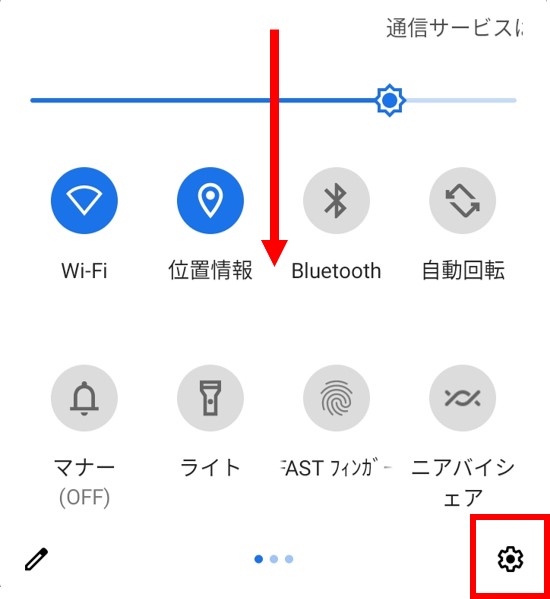
(2)「Google」をタップ
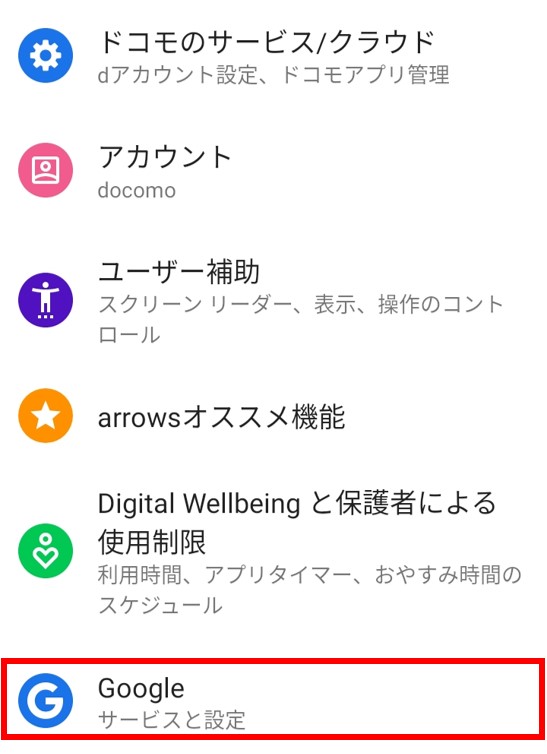
(3)「デバイス接続」をタップ
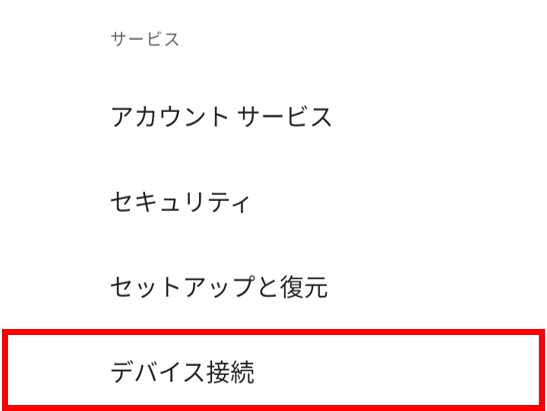
(4)「ニアバイシェア」をタップ
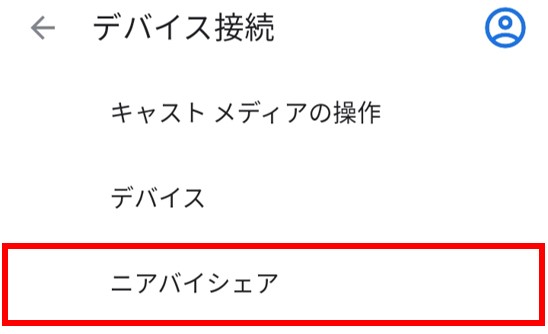
(5)スイッチをONにして有効化
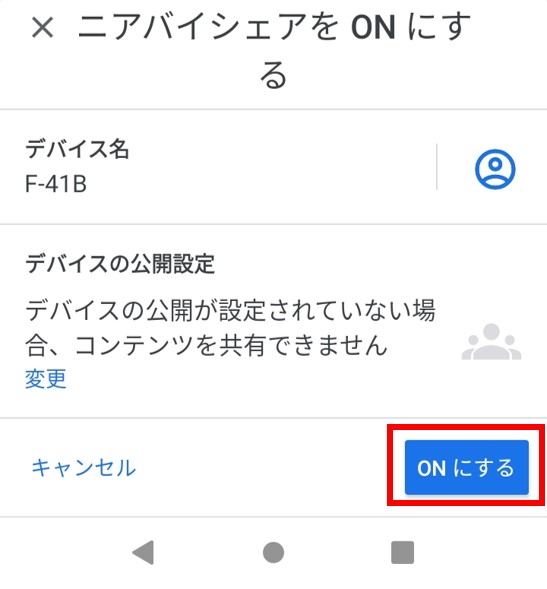
以上で、ニアバイシェアの機能を有効化できます。ここでは、デバイスの公開範囲を設定することも可能です。非公開に設定していれば、機能を使う時以外は近くのユーザーに端末名が表示されることがないので安心です。
ただし、ニアバイシェアはBluetoothやWi-Fi、位置情報を使ってファイルをやり取りするため、自分と相手がお互いに各機能を有効化しておく必要があります。
Bluetooth/Wi-Fi/位置情報を有効化する手順
(1)スマホの上部を2回ドロップダウンしてBluetooth/Wi-Fi/位置情報の各情報をタップして有効化
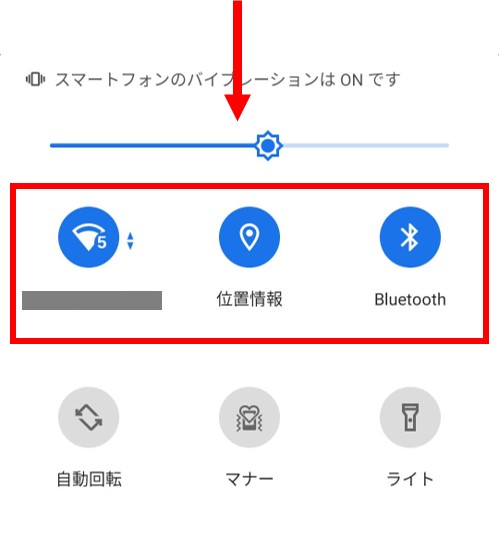
(2)クイックメニューにアイコンが無い場合は編集マークをタップ
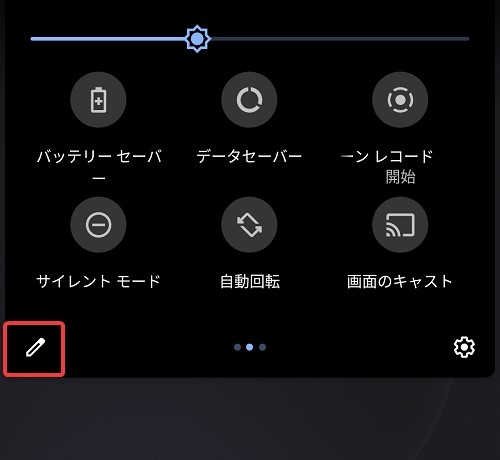
(3)対象のアイコンを長押し。その状態で上部へ移動(ドラッグ)させて各機能を追加。その後、アイコンをタップして有効化
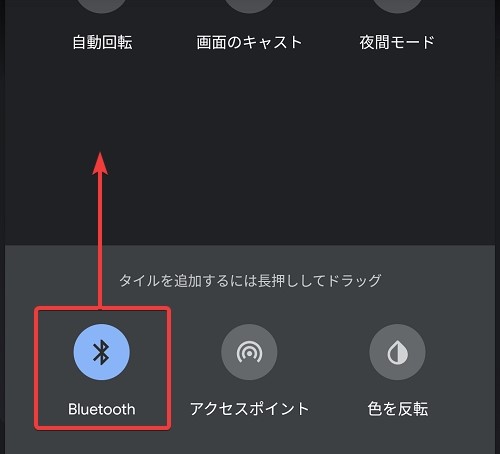
以上で、ニアバイシェアの機能を使うための前準備は完了です。
ニアバイシェアでファイルを送信する
Android版エアドロップとされるニアバイシェアでは、さまざまなデータを共有できます。
ニアバイシェアを使ってファイルを送る手順は以下のとおりです。ここでは、Googleフォト内の画像を例に解説します。
(1)送りたい画像ファイルを開いて「共有」をタップ
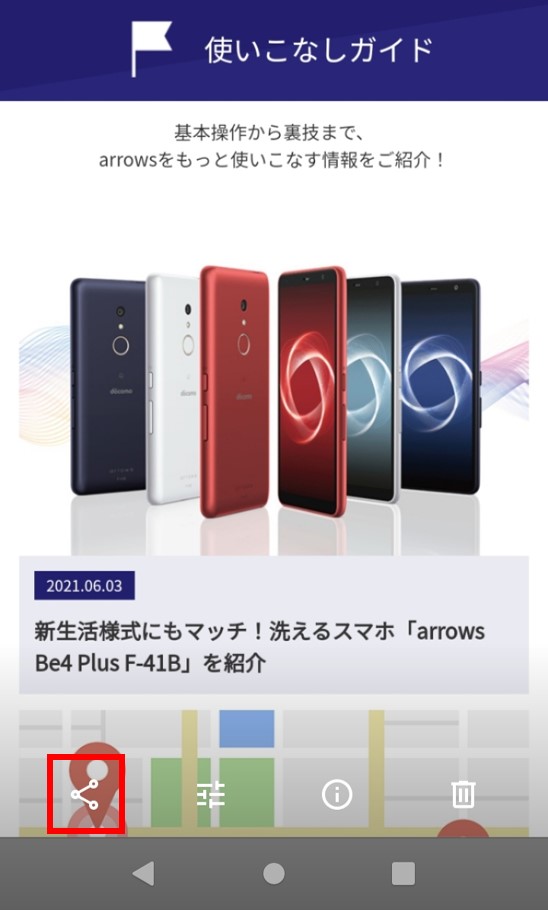
(2)「ニアバイシェア」をタップ
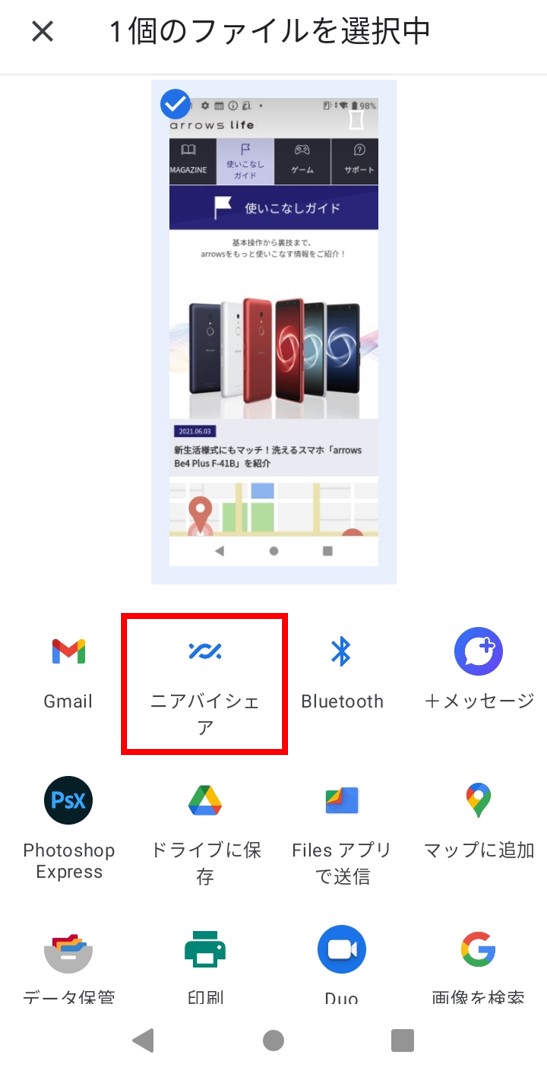
(3)[付近のデバイスを探しています]から送信相手が見つかるのを待つ
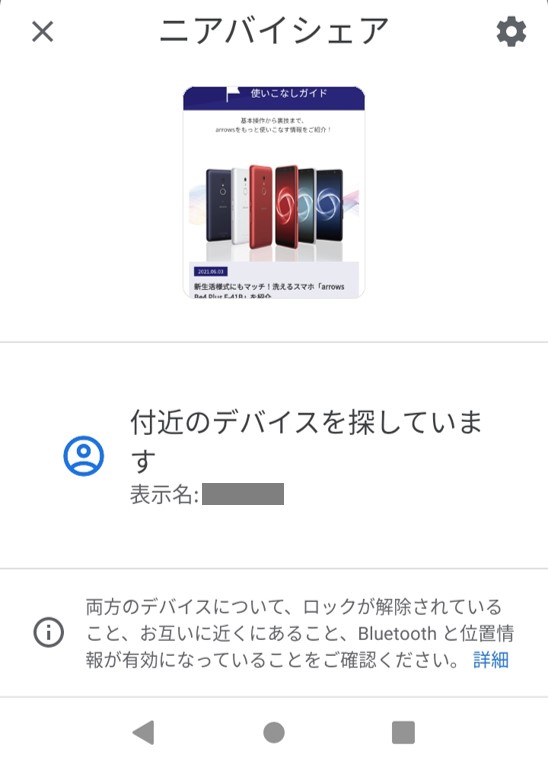
(4)発見できたらファイルを送りたい相手をタップ
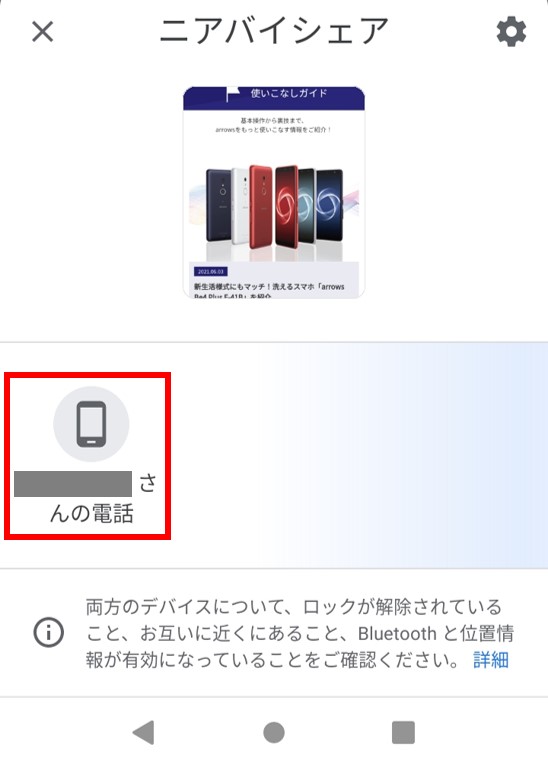
(5)相手が承諾すれば自動的にファイル共有が開始
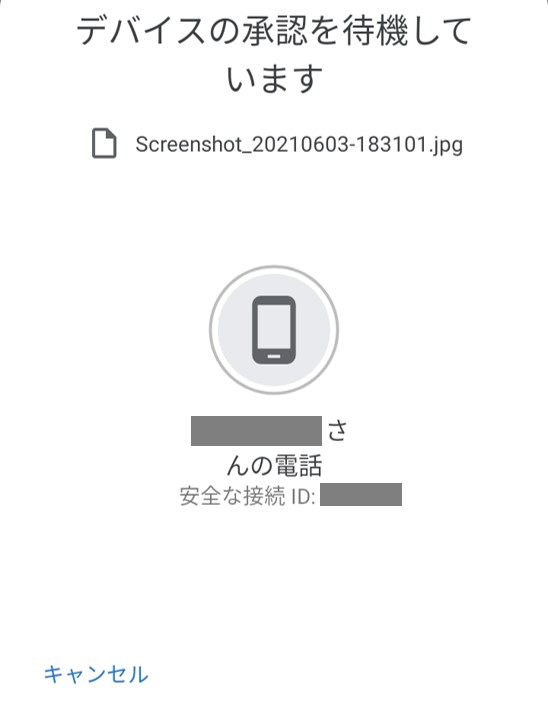
以上の手順で、Android版エアドロップを使ってファイルを共有できます。
なお、相手の承諾を得られなかった場合は、[辞退]と表示されます。
ニアバイシェアでファイルを受信する
ニアバイシェアで、ファイルを受信する側は、どのような操作が必要か、みていきます。
送信側が、ファイル送信の準備を行うと、近辺のユーザーが持つ端末画面に「付近のデバイスが共有中です」と表示されます。
その後は、以下の手順でファイルを受け取ります。
(1) 画面の通知を開く
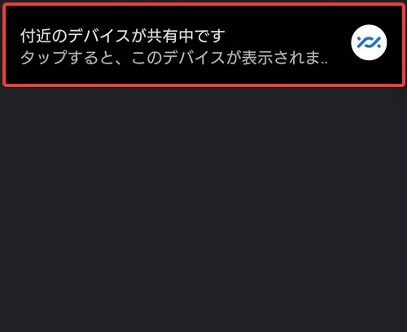
(2)[同意する]をタップして相手の対応を待つ
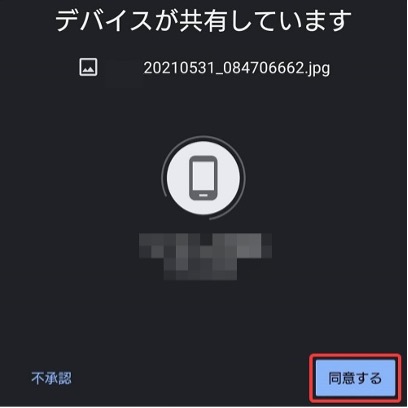
以上で、ニアバイシェアを使ってファイルを受信することができます。
基本的に受信者側は特別な操作も必要ありませんが、ニアバイシェアの機能を予め有効化しておく必要があります。
ニアバイシェアを使う時の注意点
Android版エアドロップとも言われるニアバイシェアを使うには、いくつかの条件があります。ニアバイシェアを使う時の注意点は以下のとおりです。
- GMS(Google Mobile Service)が必要
- 一部のAndroidスマホでは機能が未開放
- Wi-FiやBluetoothを有効化する必要がある
- 相性の問題でうまく通信できないこともある
GMS(Google Mobile Service)が必要
ニアバイシェアを使うには、GMS(Google Mobile Service)と呼ばれるアプリケーションが必要です。ほとんどのAndroidスマホではGMSを搭載できる一方で、一部の端末では利用できない場合もあります。
そのため、GMSの導入ができないスマホではニアバイシェアを使うことができません。
一部のAndroidスマホでは機能が未開放
2020年の8月に実装されたニアバイシェアですが、当時機能が使えたスマホはPixelやGalaxyといった一部のスマホ端末に限られていました。2021年になった現在は、ニアバイシェアを使えるデバイスが増えてきましたが、それでも全ての端末で利用できるわけではありません。
なお、arrowsのスマホでは、arrows Be4 F-41Aやarrows Be4 Plus F-41Bなど多くの機種で利用が可能です。
また、ニアバイシェアを使うには「Android™6.0以上のAndroid対応機種」が必要ですので、Androidのバージョンアップデートをしておく必要があります。Androidのバージョンを確認する手順については、「AndroidのOSバージョンの確認方法!アップデート手順や注意点も」の記事をご参考ください。
Wi-FiやBluetoothを有効化する必要がある
ニアバイシェア機能を使うには、Wi-FiやBluetooth、位置情報の機能を有効化しておく必要があります。それぞれを有効化していなければ、ニアバイシェアでファイルを共有できないため、注意しましょう。
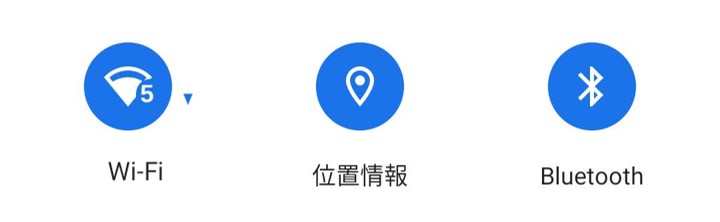
相性の問題でうまく通信できないこともある
ニアバイシェア機能は比較的新しく実装された機能です。機能自体の精度がそこまで高くないため、お互いの手順に問題がなくてもうまく通信ができないケースもある点にご注意ください。また、端末同士の相性で接続ができないこともあるようです。
また、通信ができる端末はAndroid同士に限られています。「iOSのエアドロップ」と「Androidのニアバイシェア」を組み合わせてファイルを共有することはできません。
ニアバイシェアが使えないときの対処法
ニアバイシェアの操作自体はお手軽ですが、「なぜかニアバイシェアがうまく使えない」というトラブルが起きてしまうこともあります。
ニアバイシェアが使えないときは以下の対処法を試してみてください。
- 端末の接続状況を確認する
- 端末の仕様を確認する
- 自分や相手の設定が正しいか確認する
- 受信側が画面ロックを解除していない
- 別のファイル共有アプリを活用してみる

端末の接続状況を確認する
ニアバイシェアが使えない場合は、まず端末の接続状態を確認しましょう。Wi-FIやBluetoothといった通信機能が制限されている状態では、ニアバイシェアを使うことができません。
一度機内モードをONにして接続リセットしたあと、もう一度接続機能を入れ直すといった方法で、ニアバイシェアが利用できるようになる場合もあるようです。
端末の仕様を確認する
ニアバイシェアの選択肢が表示されない場合は、そもそもお使いの端末がニアバイシェアに対応していない可能性があります。
各メーカーサイトや説明書など、端末の情報をもとにニアバイシェアが利用できるAndroidスマホなのかチェックしてみましょう。
自分や相手の設定が正しいか確認する
ニアバイシェアを使うには事前に機能を有効化しておく必要があります。そのため、ニアバイシェアが使えない場合は機能を有効化できていないことが原因かもしれません。
相手や自分のアプリ設定が正しいか、それぞれの端末状況をチェックしてみてください。
受信側が画面ロックを解除していない
ニアバイシェアを使ってファイルを共有するには、送信側から送られた通知を受信側が一度タップする必要があります。そのため、受信側が画面ロックを解除していないと通知が表示されず、ファイル共有をスムーズに進めることはできません。

相手に「付近のデバイスが共有中です」の通知をタップしてもらうようお願いしましょう。
別のファイル共有アプリを活用してみる
端末の性能やアプリ設定との相性など、さまざまな事情でニアバイシェアが使えない場合は、別のファイル共有アプリを活用してみるのもポイントです。Googleが提供している謹製アプリ「Files」などを使えば、ニアバイシェアと似たような動作でファイルを共有できます。
共有機能を使いこなしてスマホライフをもっと快適に♪
ニアバイシェアは、とてもお手軽にファイルを共有できるデータ共有アプリです。写真や動画、リンクなどさまざまなデータを近くの人と簡単に共有することができます。
とはいえ、実際に使うためにはいくつかの事前準備が必要です。ニアバイシェアを有効化する手順を参考に、スマホライフをより快適に過ごしてみてくださいね。